Windows 11でタスクバーを非表示にする方法を知りたい場合は、この記事で説明されている簡単な手順と手順を参考にしてください。 以下に、Windows11のタスクバーがWindows11の問題を隠さないように修正するための解決策もあります。
タスクバーは、Windowsオペレーティングシステムの便利で実用的な機能です。 OSのこの属性の助けを借りて、PCでの作業を容易にする多くのタスクを実行できます。 タスクバーを使用して、必要な数のアイコンとショートカットを追加できます。 これにより、ワンクリックで必要なファイルまたはフォルダにアクセスできます。 さらに、Windowsタスクバーに関連する他のさまざまな機能により、OSのパフォーマンスが非常に迅速に向上します。
しかし、Windows 11でタスクバーを非常に簡単に非表示にできることをご存知ですか? はい、この機能はWindows 10、8、および8.1オペレーティングシステムに存在していました。 OSの開発者は、新しいWindows11でもレガシーを維持しています。
Windows 11でタスクバーを最小化する方法、つまりタスクバーを非表示にする方法は、シンプルでわかりやすいものです。 初心者でも! それで、あなたが原因をさらに助けるために、私たちはこの簡単な記事を提出しました。 この記事で説明されている詳細な手順と画像を使用すると、Windows 11でタスクバーを簡単に非表示にでき、追加のヘルプは必要ありません。 それでは、以下の手順を見てみましょう。
Windows11でタスクバーを非表示にする手順
以下は、Windows11でタスクバーを有効または非表示にする方法を支援する簡単な手順です。 タスクバーの非表示機能を利用するには、提供されている手順をそのまま実行してください。
設定を使用してタスクバーを非表示にする
このガイドの次のセクションでは、OS設定を使用してWindows11のタスクバーがない場合に役立つ手順を示します。
- を押します Win + X キーボードのキーを使用して スタートメニュー. または、右クリックして 始める ボタン。
- ドロップアップメニューから、という名前のオプションをクリックします 設定 Windows設定を起動します。

- Windows11OSの設定が表示されるまで待ちます。 [設定]ウィンドウのメニューの左側のペインで、をクリックします。 パーソナライズ.
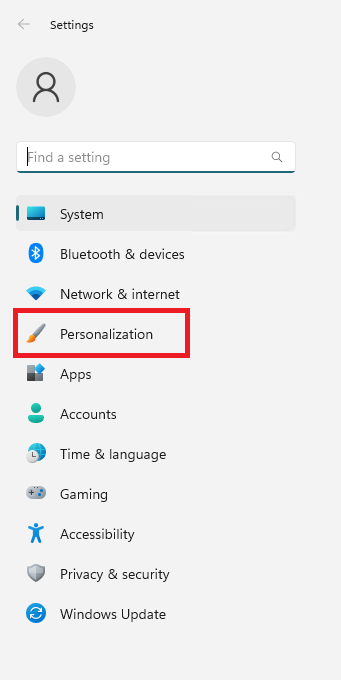
- [設定]ウィンドウの右側のペインから、複数のパーソナライズオプションが表示されます。 名前の付いたものをクリックします タスクバー. これにより、タスクバーの設定が開きます。
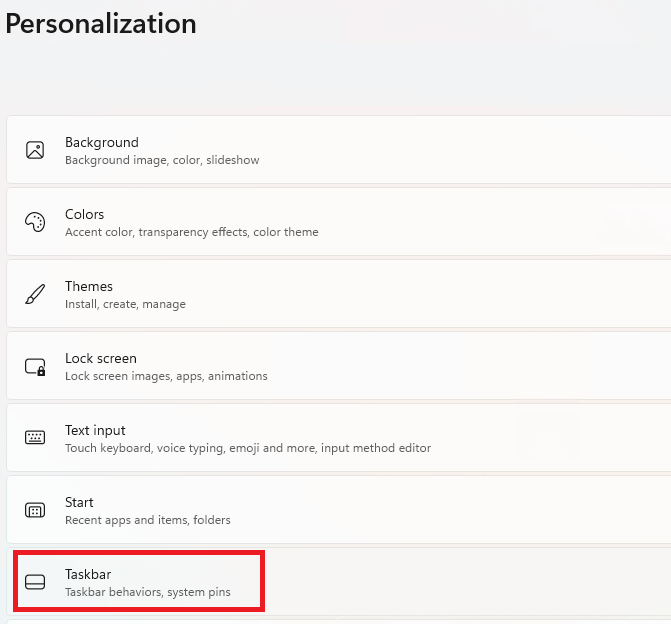
- 次に、にリダイレクトするオプションをクリックします タスクバーの動作設定.
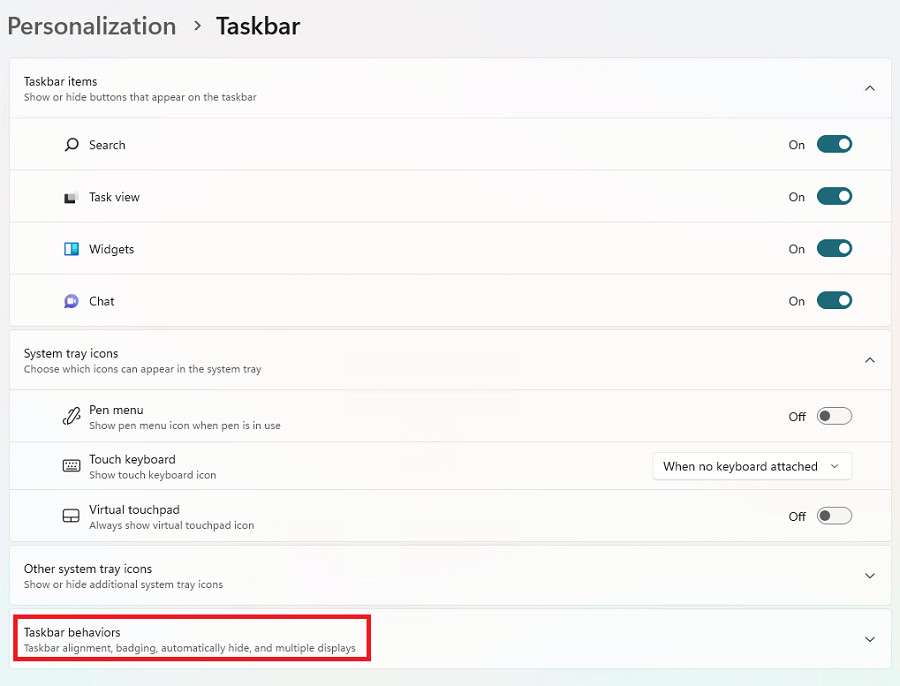
- 次のオプションに到達するには、下にスクロールする必要があります タスクバーを自動的に非表示にします。 ボックスをクリックします このオプションの横にあるタスクバーの自動非表示を有効にします。
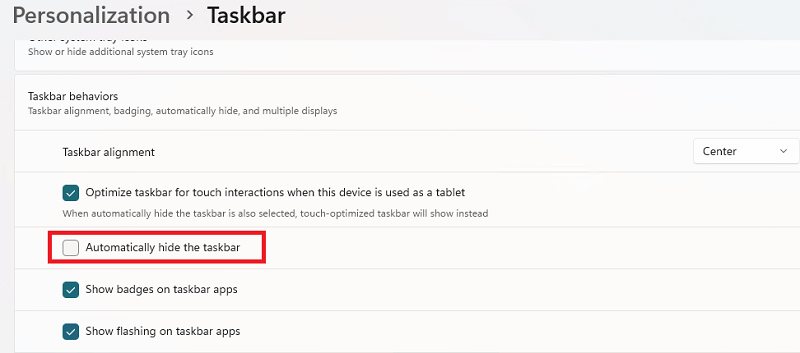
タスクバーは、WindowsPCまたはラップトップで自動的に非表示になります。 タスクバーを表示して使用する必要がある場合。 タスクバーの場所の近くにマウスカーソルを置くと(通常、デフォルトでは画面の下部にあります)、タスクバーが自動的に表示されます。
また読む: パフォーマンスを向上させるためにWindows11をデブロートする方法
タスクバー設定を使用してタスクバーを非表示にする
ただし、上記の手順と手順は、Windows11でタスクバーを非表示にするために機能します。 または、タスクバーの設定を使用して同じことを行うこともできます。 以下の手順は、あなたがする必要があることを説明します:
- タスクバーで使用可能なスペースの任意の場所を右クリックします。 表示されるドロップアップメニューにさまざまなオプションが表示されます。 同じから、を開きます タスクバーの設定.
- 次に、にリダイレクトするオプションをクリックします タスクバーの動作設定.
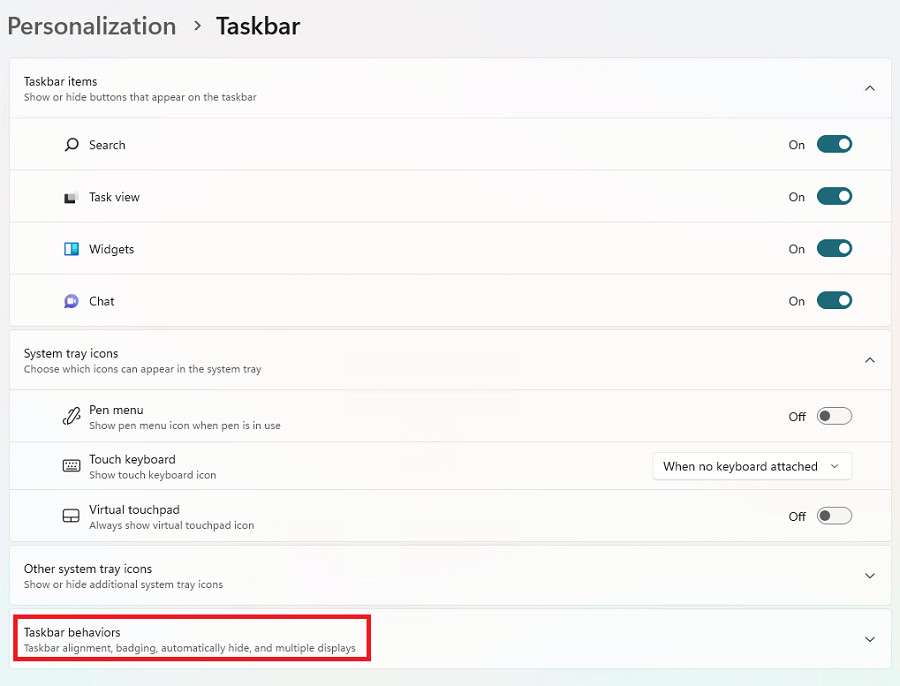
- 次のオプションに到達するには、下にスクロールする必要があります タスクバーを自動的に非表示にします。 ボックスをクリックします このオプションの横にあるタスクバーの自動非表示を有効にします。
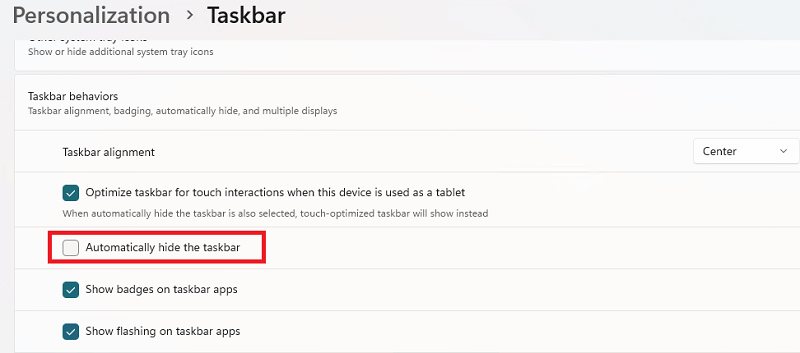
タスクバーがないWindows11の手順がわかったので、デバイス上で同じものを簡単に非表示にすることができます。 ただし、Windows11のタスクバーを非表示にする機能を無効にする場合。 このガイドの次のセクションを参考にしてください。
Windows 11でタスクバーの非表示を解除するにはどうすればよいですか?
Windows 11でタスクバーを再表示するには、上記の手順と同様の手順に従う必要があります。 以下は、Windows11のタスクバーなし機能を無効にするための詳細な手順です。
- を右クリックします 始める をもたらすためのボタン スタートメニュー. または、を押して Win+Xキー キーボードで。
- 名前の付いたメニューオプションをクリックします 設定 打ち上げへ Windowsの設定。
- あなたはする必要があるかもしれません 数秒待ちます Windows11の設定が画面に表示されている間。
- クリック パーソナライズ OSのパーソナライズオプションにアクセスします。
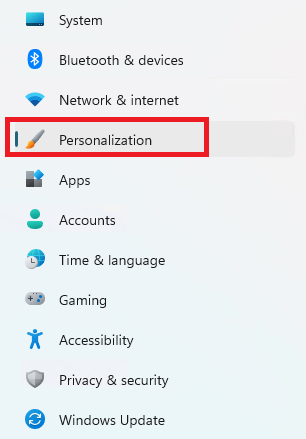
- 次に、オプションを選択して開きます タスクバーの設定. (または、現在のタスクバーの任意の場所を右クリックして、を選択することもできます。 タスクバーの設定 そこから。)
- クリックしてください タスクバーの動作設定 次のステップに進みます。
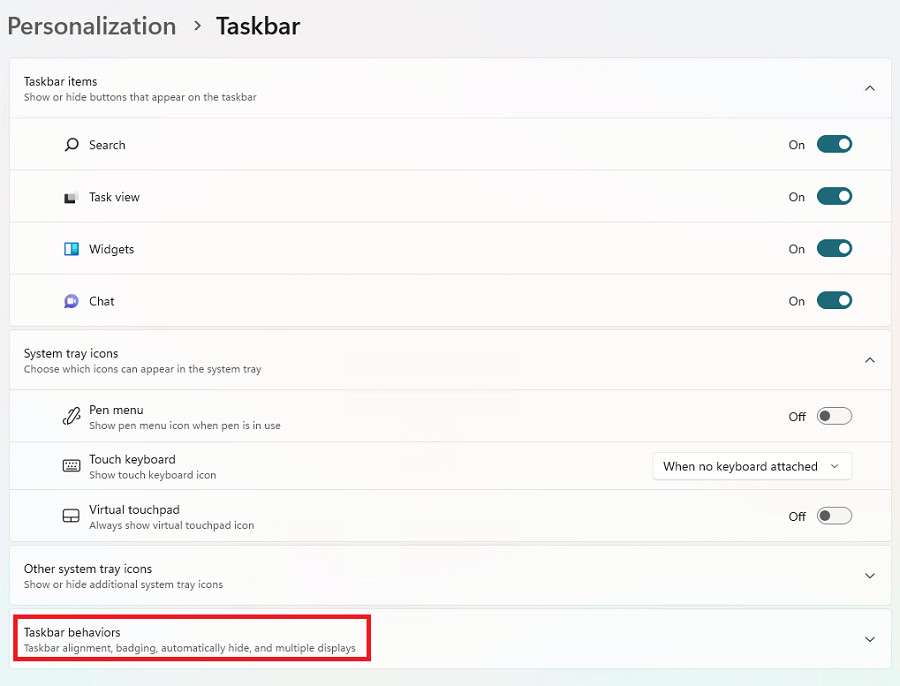
- 設定を下にスクロールすると、 タスクバーを自動的に非表示にする オプション。 同じチェックボックスをオフにすると、Windows11のタスクバーなしオプションが無効になります。
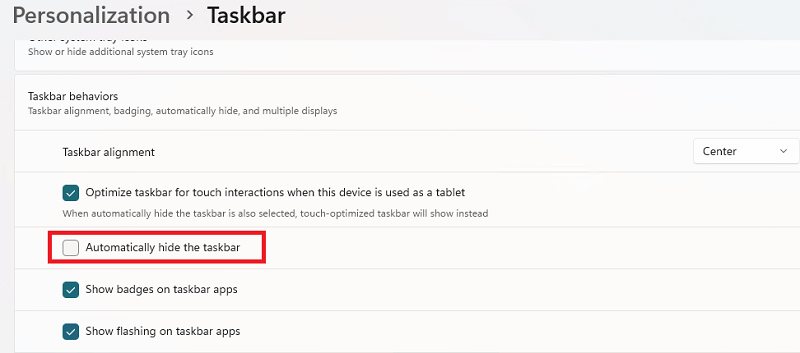
上記の設定を適用すると、Windows11タスクバーが常に表示されます。
ノート: Windows 11のタスクバーが非表示にならず、解決策を探している場合。 次に、次のセクションが役に立ちます。
また読む: Windows11でデスクトップステッカーを有効にする方法
Windows 11のタスクバーが非表示にならない場合はどうすればよいですか?
上記の手順を正確に適用した後でも、Windows11タスクバーが非表示になっていないと思われる場合。 Windows11でタスクバーを完全に非表示にするためにできることがいくつかあります。 以下はこれらすべてです。
- まず、アプリまたは実行中のプログラムがタスクバーをロックし、非表示にしない場合があります。 そのような状況では、あなたはすべきです タスクバーに表示されている開いている実行中のプログラムをすべてクリックします。 厄介なアプリや注意を引くアプリのウィンドウを開くと、タスクバーの非表示機能のロックが解除されます。
- 次に、アプリが問題の背後にある理由ではない場合、通知が原因である可能性があります。 をクリックする必要があります タスクバーの通知アイコンとすべての通知をクリアします. これにより、Windows11でタスクバーを非表示にするオプションが有効になります。
- 上記の2つの解決策でWindows11のタスクバーを修正できない場合でも、エラーは表示されません。 あなたがすべき システムで実行されているすべてのアプリとプログラムを閉じます. 一部の問題のあるアプリは、このようなエラーを引き起こす可能性があります。 タスクバーが自動的に非表示になるまで、アプリを連続して閉じる必要があります。
- 次に、問題が解決しない場合は、次のことを行う必要があります Windowsエクスプローラーを閉じます. (実行中の場合)タスクバーが修正された後、エクスプローラーを再起動できます。
- 最後に、上記の解決策のいずれも機能しない場合、これは問題がシステムにあることを示しています。 最後にシステムを再起動して、システムのタスクバーを非表示にする必要があります。
また読む: Windows11スタートアップフォルダの場所を見つける方法
Windows 11でタスクバーを非表示にする方法:説明
ここで、Windows11でタスクバーを非表示にする方法に関する最後の言葉でガイドを締めくくります。 上記のように、タスクバーを非表示および再表示する手順が、必要なすべての作業に役立つことを願っています。 タスクバーが自動的に非表示にならない場合に修正するための解決策もいくつかリストしました。
Windows 11でタスクバーを最小化する方法に関するこの記事が気に入った場合は、コメントで同じことを教えていただければ幸いです。 さらに。 何らかの理由で上記の手法、手順、および解決策が役に立たなかった場合は、コメントを通じて専門知識を求めることができます。 必要に応じて必要なソリューションを提供します。
下のスペースにメールアドレスを入力して、Techpoutブログニュースレターを購読してください。 このようにして、ブログからの更新をスキップすることはありません。 新しい記事、技術ガイド、ブログ、チュートリアルなどに関する更新は、受信トレイに直接ドロップされます。